android studio 初次使用的时候,也会碰到很多坑,详细如下:
- 安装 android studio,碰到下面这个图片,直接跳过。
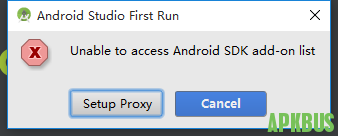
安装时候,选择自定义设置,里面可以配置 sdk 的存放位置。
- 新建工程后,gradle sync 比较慢,可以 修改工程中的 build.gradle 这个文件,修改如下:
buildscript {
ext.kotlin_version = '1.3.40'
repositories {
maven { url 'https://maven.aliyun.com/repository/google' }
maven { url 'https://maven.aliyun.com/repository/jcenter' }
maven { url 'https://maven.aliyun.com/repository/gradle-plugin' }
google()
jcenter()
}
dependencies {
classpath 'com.android.tools.build:gradle:3.4.1'
classpath "org.jetbrains.kotlin:kotlin-gradle-plugin:$kotlin_version"
// NOTE: Do not place your application dependencies here; they belong
// in the individual module build.gradle files
}
}
allprojects {
repositories {
maven { url 'https://maven.aliyun.com/repository/google' }
maven { url 'https://maven.aliyun.com/repository/jcenter' }
maven { url 'https://maven.aliyun.com/repository/gradle-plugin' }
google()
jcenter()
}
}
task clean(type: Delete) {
delete rootProject.buildDir
}然后重启 android studio,选择 file --> sync project with gradles files;(老版本的AS可能是tools ->Android->sync project with gradles files;)。
-
模拟器的选择: 因为是 amd 处理器,并且是 win7 的系统,所以选择 genymotion 模拟器,首先在 genymotion 官网上面注册,然后下载包含 virtualbox 的版本,安装之后,选择 personal use。 然后 genymotion --> settings 里面, virtualbox 选项用来配置虚拟机存放的位置。 adb 选项用来配置 使用默认的 sdk,还是 android studio 的sdk。 misc 选项用来选择截屏存放的位置。 然后根据需要选择相应的虚拟机下载。
-
android studio 安装 genymotion 插件,直接到 https://www.genymotion.com/plugins/ 这里面点击 Or download and install manually the plugin genymotion-idea-plugin.jar (not recommended) 来下载,然后在 android studio 的 file --> setting --> plugins 点击齿轮图标,选择从硬盘安装,然后选择下载好的插件,安装完成直接,重启 android studio。
-
重启之后,view --> toolbar 勾选上,这时候就能看到 红色手机图标的 genymotion,点击图标。启动相应的虚拟机。
-
make project 后面的选项框中选择 app,然后 build 一下,之后点击 run 的图标,app 就可以在虚拟机中显示出来了。
-
真机调试,因为是荣耀手机,不想安装 华为手机助手,所以需要到驱动网站上面下载手机驱动,我是在 zol 上面下载的手机驱动。 手机首先需要开启开发者模式,然后选择 “管理文件”,这样才能打开 usb 调试模式。 打开 usb 调试模式后,电脑计算机管理里面找到荣耀手机,选择更新驱动,然后找到刚才下载的手机驱动,进行更新即可。比较奇怪的是,更新之后,手机变成了 friendlyarm device 下面的 android adapter adb interface. 这时候 android studio 里面,troubleshoot device connection 里面 rescan device,可以找到 unknown android,这时候手机上面需要授权给当前电脑,点击同意后,android studio 就能正确识别了。 不确定是否需要安装手机对应版本的 sdk。 这时候就可以选择荣耀真机进行调试了。
-
增加了 import 之后,会提示 unused import statement, 这时候只要 File菜单 invalidate caches/restart选项,点击即可。
-
java sdk,在下载后,需要在环境变量中配置下面几个值: JAVA_HOME:就是你安装jdk的路径。我的是:C:\Program Files\Java\jdk1.8.0_51 Path:增加jdk的bin路径。在path原有内容的后面增加;%JAVA_HOME%\bin;%JAVA_HOME%\jre\bin CLASS_PATH:我的是:.;%JAVA_HOME%\lib\dt.jar;%JAVA_HOME%\lib\tools.jar 注意:不要忽略了前面的点号。
-
allwiner a64 插上电脑,不能识别,并且不能自动安装驱动。解决方法是: 首先开发者选项里面打开 usb 调试,然后下拉通知,查看当前是以什么方式和电脑连接,点击 usb计算机连接,把连接方式中的 媒体设备,相机 全部取消选择。这样电脑会重新安装 adb 驱动,这样就能正常调试了。
- 导出的 apk 提示 应用未安装。解决方法是: 导出 apk 的时候,勾选上 V1 signature。 参考: https://blog.csdn.net/qq_36872323/article/details/82588991